
随着科技的发展,台式电脑已经成为了家庭和工作中不可或缺的工具。而BIOS作为台式电脑的基本输入输出系统,是电脑启动和硬件管理的核心环节。对于许多用户来说,了解并设置BIOS,可以有效地优化电脑性能,提升使用体验。本文将详细介绍台式电脑BIOS的基本知识及具体设置方法,帮助中国地区的用户更好地掌握这项技能。
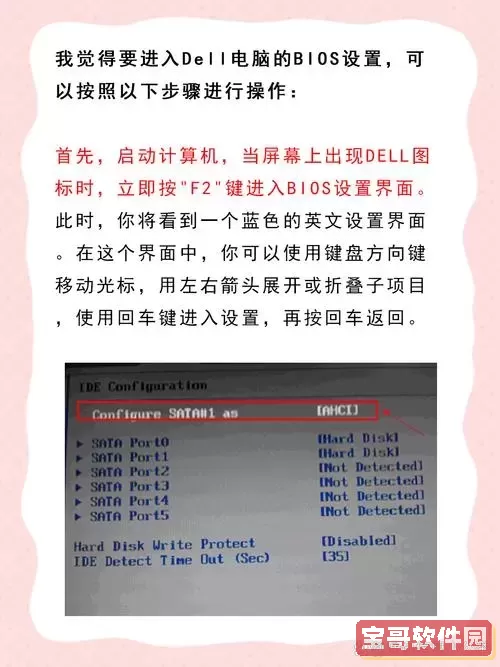
一、什么是BIOS?
BIOS,全称为Basic Input/Output System,即基本输入输出系统。它是一段固化在主板上的固件程序,负责在电脑开机时进行硬件检测和初始化,确保操作系统能够正常加载。BIOS的主要功能包括硬件自检(POST)、引导设备选择、系统配置管理等。
二、为什么需要设置BIOS?
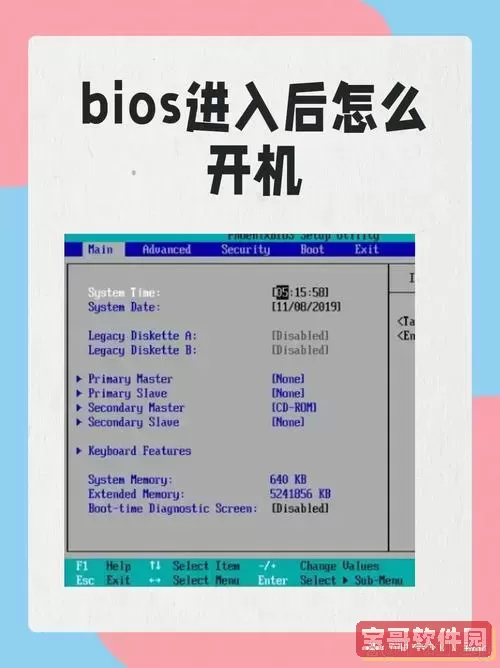
默认的BIOS设置适合大多数普通用户,但在具体使用中,经常需要调整BIOS设置以满足个性化需求。比如调整启动顺序,实现从U盘启动;开启或关闭集成显卡以提升显卡性能;调整内存频率以提升电脑速度;或者设置BIOS密码以增强安全性等。
三、进入BIOS的方法
不同品牌和型号的台式电脑进入BIOS的方式略有差异,但一般步骤类似:
开机时,在屏幕显示厂商Logo时,快速按下特定按键,常见按键包括Del(Delete)、F2、F10、Esc等。
部分电脑会在开机画面底部显示“Press Del to enter Setup”或类似提示,提示用户按下对应键进入BIOS。
若不确定,可以查看主板说明书,或在网上搜索对应主板型号的进入方法。
例如,主流台式电脑品牌如华硕(ASUS)主板通常是按Del键进入BIOS,技嘉(Gigabyte)主板也多为Del键,惠普(HP)可能是F10键等。
四、BIOS界面的基本组成
进入BIOS后,用户会看到一个带菜单的界面,常见菜单有:Main(主菜单)、Advanced(高级设置)、Boot(启动)、Security(安全)、Exit(退出)等。
Main(主菜单):显示系统信息,如CPU型号、RAM容量、BIOS版本等。
Advanced(高级设置):可调整CPU配置、电源管理、集成设备等。
Boot(启动):设置启动顺序,比如硬盘、U盘、光驱等启动优先级。
Security(安全):设置BIOS密码,防止他人未经许可进入BIOS。
Exit(退出):保存或放弃更改并退出BIOS。
五、常见的BIOS设置操作
1. 调整启动顺序:
开机无法进入系统,或需要重装系统时,常常需要设置从U盘或光驱启动。在Boot菜单中找到“Boot Priority”或“Boot Option”,将U盘或DVD设备设置为首选启动项,然后保存退出即可。
2. 开启/关闭集成显卡:
如果台式机配备独立显卡,想提升性能,可以在Advanced菜单中关闭集成显卡,避免资源冲突。
3. 设置系统时间和日期:
进入Main菜单,调整系统时间和日期,确保操作系统时间的准确性。
4. 开启虚拟化技术:
对于需要运行虚拟机软件的用户,可以在Advanced菜单下找到Intel VT-x或AMD-V相关设置,开启虚拟化支持,以提高虚拟机的运行效率。
5. 设置BIOS密码:
在Security菜单中设置Supervisor Password(管理员密码)或User Password(用户密码),以防止未经授权进入BIOS,提升安全性。
6. 恢复BIOS默认设置:
如果修改设置导致系统异常,可选择Load Setup Defaults恢复默认配置。
六、设置BIOS需注意的事项
1. 操作前请确保已经备份重要数据,避免因设置错误导致系统无法启动。
2. 不要轻易修改不熟悉的设置,以免引发硬件冲突或系统崩溃。
3. 在设置过程中,可以使用屏幕下方或侧边的帮助提示,了解各项功能的具体含义。
4. 修改完成后,选择“Save & Exit”(保存并退出),让设置生效。
七、中国地区用户特别提示
由于国内多采用正版Windows操作系统,厂商也提供了相应的售后服务。在操作BIOS时若遇到困难,可以联系电脑品牌的官方售后或专业技术支持。同时,许多国产主板品牌如铭瑄、七彩虹在BIOS菜单界面上有中文支持,使用更为便捷。
此外,随着中国对计算机安全要求的提升,部分企业和用户应特别重视BIOS密码和系统安全设置,防止恶意攻击或数据泄露。
总结:
BIOS作为台式电脑的重要组成部分,对于系统启动和性能优化起着关键作用。掌握BIOS的基本知识和设置方法,能够帮助用户解决诸多现实问题,如启动设备选择、硬件调优、安全加固等。希望本文对中国地区的台式电脑用户在BIOS设置方面有所帮助,提升电脑使用体验。